

بقلم Gina Barrow, ، آخر تحديث: October 5, 2022
يعد نقل جهات الاتصال من iPhone إلى الكمبيوتر أمرًا صعبًا. يمكن أن يكون عرضة لفقدان البيانات إذا لم يتم التعامل معها بشكل صحيح. مثل الصور والرسائل ، توجد جهات الاتصال أيضًا في القائمة العلوية للبيانات التي يتم فقدها أو حذفها أثناء النقل أو الاستعادة.
أفضل شيء يمكنك القيام به هو إيجاد طرق فعالة لذلك تصدير جهات اتصال iPhone إلى CSV تنسيق الملف. في هذه المقالة ، قدمنا 4 طرق مختلفة لتختار من بينها. مع وجود إحدى هذه الطرق في متناول اليد ، يمكنك أيضًا التعلم كيفية نقل الصور الخاصة بك من iphone إلى جهاز الكمبيوتر! اقرأ على طول لمعرفة ذلك.
الجزء # 1: استخدم برنامج نقل لتصدير جهات اتصال iPhone إلى CSVالجزء # 2: كيفية تصدير جهات اتصال iPhone عبر Airdrop (Mac)الجزء # 3: استخدم بريدك الإلكتروني لتصدير جهات اتصال iPhone إلى CSV الجزء # 4: استخدم iCloud لتصدير جهات اتصال iPhone إلى CSVالجزء # 5: ماذا تفعل عند حذف جهات الاتصال أثناء النقل الجزء # 6: ملخص
أولاً ، سنوجهك حول كيفية تصدير جهات اتصال iPhone إلى CSV باستخدام برنامج نقل احترافي. نقل الهاتف FoneDog هو البرنامج الأكثر تنوعًا الذي وجدنا أنه يدير المحتوى من جهاز إلى آخر بشكل لا تشوبه شائبة ، حتى عبر الأنظمة الأساسية.
نقل الهاتف
انقل الملفات بين أجهزة iOS و Android و Windows.
قم بنقل الرسائل النصية وجهات الاتصال والصور والفيديو والموسيقى ونسخها احتياطيًا على الكمبيوتر بسهولة.
متوافق تمامًا مع أحدث إصدارات iOS و Android.
تحميل مجانا

فيما يلي الميزات الكاملة لهذا البرنامج:
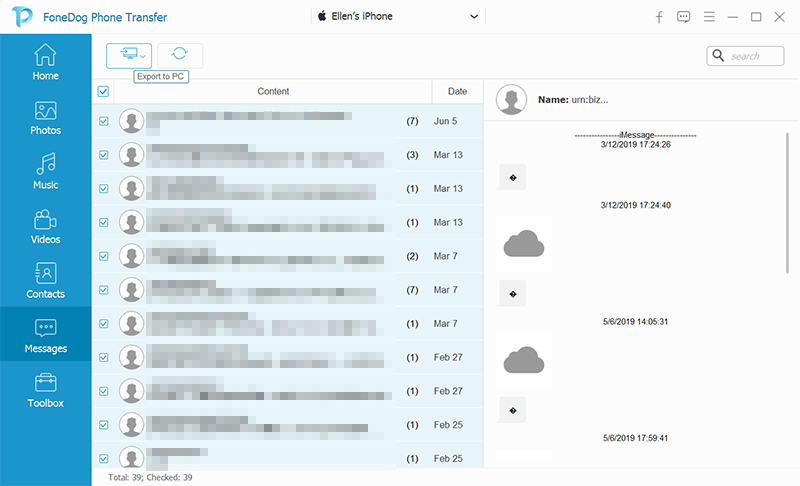
لبدء تصدير ملف اي فون جهات الاتصال على جهاز الكمبيوتر الخاص بك ، ما عليك سوى تنزيل هذا البرنامج واتباع الدليل الذي يظهر على الشاشة لإكمال العملية. هذا البرنامج متاح على كل من أجهزة الكمبيوتر التي تعمل بنظام Windows و Mac.
إذا كنت تمتلك جهاز كمبيوتر Mac ، فإن أفضل خيار لك لتصدير جهات اتصال iPhone إلى CSV هو استخدام Airdrop.
Airdrop هو نقل لاسلكي قريب المدى متاح على آيفون الأجهزة و macOS. يجب أن يكون كلا الجهازين بالقرب من بعضهما البعض لإنشاء اتصال لاسلكي والقدرة على نقل أي نوع من البيانات.
فيما يلي دليل حول كيفية Airdrop لجهات الاتصال الخاصة بك من iPhone إلى جهاز Mac الخاص بك:
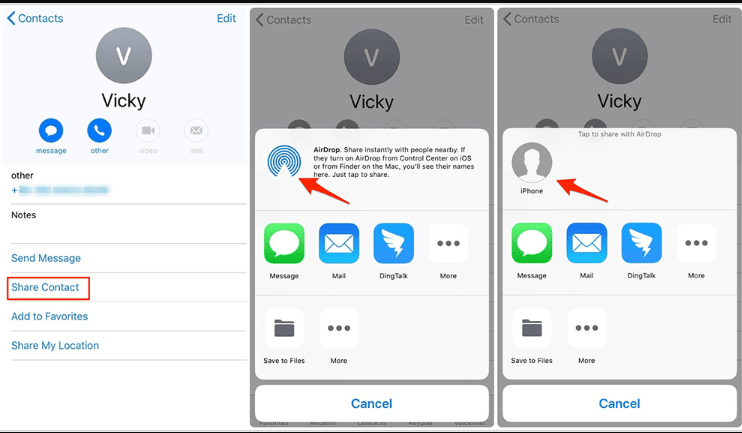
Airdrop هي ميزة رائعة لنظام iOS. ليس لديه أي قيود على حجم الملف ولكن ، قد يستغرق الأمر بعض الوقت لنقل جميع جهات الاتصال الخاصة بك. يمكنك استخدام هذه الميزة فقط عندما يكون لديك عدد قليل من جهات الاتصال فقط. إذا كنت بحاجة إلى نقل جهات اتصال مجمعة ، فأنت بحاجة إلى العثور على خيار آخر.
إذا لم يكن لديك جهاز كمبيوتر يعمل بنظام التشغيل Mac ، فإن خيارك التالي المحتمل لتصدير جهات اتصال iPhone الخاصة بك إلى CSV هو إرسالها بالبريد الإلكتروني.
يمكنك إرسال جهات الاتصال إلى أي من عناوين البريد الإلكتروني الخاصة بك. ومع ذلك ، تعد هذه الطريقة جيدة أيضًا لنقل بعض جهات الاتصال. ولكن إليك دليل حول كيفية تصدير جهات اتصال iPhone إلى CSV:
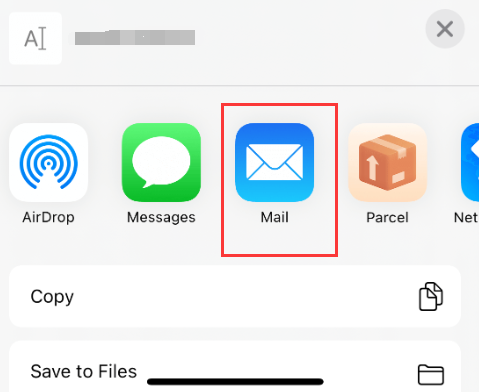
كرر الخطوات لجميع جهات الاتصال التي ترغب في تصديرها.
لنقل جهات الاتصال المجمعة ، يمكنك دائمًا الاعتماد على iCloud لمساعدتك. يدعم iCloud تصدير جهات الاتصال الخاصة بك عبر تنسيق ملف CSV. يمكنك القيام بهذه العملية على كل من أجهزة الكمبيوتر التي تعمل بنظام Windows أو Mac طالما يمكنك الوصول إلى iCloud.com.
اتبع هذا الدليل لتصدير جهات اتصال iPhone إلى CSV:
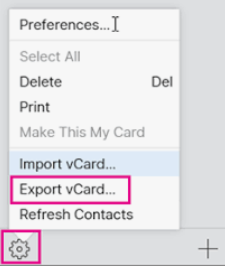
بمجرد تنزيل vCard على جهاز الكمبيوتر الخاص بك ، يمكنك أن ترى أنه تم حفظ جهات الاتصال الخاصة بك بتنسيق CSV.
بغض النظر عن الطريقة التي نحاول بها حماية بياناتنا ، لا تزال هناك حالات نقوم فيها بحذفها أو فقدها عن طريق الخطأ.
تعد جهات الاتصال من أكثر الملفات عرضة لفقدان البيانات. لا يمكننا حراستهم إلا إذا أخذنا نسخ احتياطية منتظمة. يمكنك استخدام iTunes أو iCloud لإجراء نسخ احتياطي لجهات الاتصال الخاصة بك وحتى ابحث عن جهات الاتصال المحذوفة على iPhone، أو يمكنك استخدام خيارات النسخ الاحتياطي لجهة خارجية.
ومع ذلك ، إذا كنت قد أدركت للتو أن بعض جهات الاتصال الخاصة بك قد اختفت ، فإن أفضل خيار لك الآن هو استخدام برنامج استرداد موثوق.
FoneDog iOS Data Recovery هو برنامج كامل الميزات يوفر طريقة سلسة لاسترداد أنواع مختلفة من البيانات بما في ذلك جهات الاتصال الخاصة بك. يمكنه استعادة البيانات باستخدام ثلاث طرق:
دائرة الرقابة الداخلية لاستعادة البيانات
استرجع الصور ومقاطع الفيديو وجهات الاتصال والرسائل وسجلات المكالمات وبيانات WhatsApp والمزيد.
استرجع البيانات من iPhone و iTunes و iCloud.
متوافق مع أحدث أجهزة iPhone و iOS.
تحميل مجانا
تحميل مجانا

فيما يلي بعض ميزاته الرئيسية لتصدير جهات اتصال iPhone إلى CSV:
بصرف النظر عن جهات الاتصال الخاصة بك ، يمكن لـ FoneDog iOS Data Recovery استرداد ما يلي:
لمعرفة كيفية استخدام FoneDog iOS Data Recovery ، اتبع ما يلي:
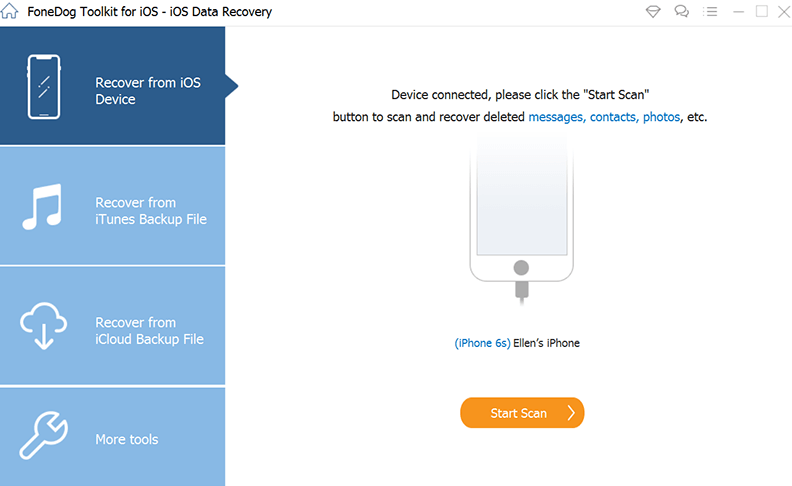
باستخدام FoneDog iOS Data Recovery ، أنت واثق من أن جهات الاتصال الخاصة بك لا تزال موجودة داخل جهازك وآمنة وتنتظر استردادها.
الناس اقرأ أيضاأفضل الأدوات لاستعادة الملفات المحذوفة على iPhone - إصدار 2021ماذا تفعل عندما تفقد iPhone جهات الاتصال بعد التحديث؟ [2022]
في هذه المقالة ، تعلمت للتو كيفية تصدير جهات اتصال iPhone إلى CSV باستخدام 4 طرق مختلفة. كل طريقة لها مجموعتها الخاصة من الإيجابيات والسلبيات.
الأسرع هو استخدام برنامج نقل لأنه لا يمنحك أداة نقل فحسب ، بل يوفر أيضًا ميزات إدارة المحتوى. يمكنك أيضًا استخدام بريدك الإلكتروني و Airdrop و iCloud لتصدير جهات الاتصال الخاصة بك.
إذا فقدت جهات الاتصال الخاصة بك أثناء النقل ، فيمكنك الاعتماد على FoneDog iOS Data Recovery. سيعطيك هذا البرنامج ثلاثة أوضاع استرداد ستعيد بالتأكيد جهات الاتصال الخاصة بك.
اترك تعليقا
تعليق
دائرة الرقابة الداخلية لاستعادة البيانات
طرق لاستعادة البيانات المحذوفة من اي فون أو آي باد3
تحميل مجانا تحميل مجانامقالات ساخنة
/
مثير للانتباهممل
/
بسيطصعبة
:شكرا لك! إليك اختياراتك
Excellent
:تقييم 4.8 / 5 (مرتكز على 99 التقييمات)